pe重装系统后进不去系统
在重装系统后,有时候会遇到进不去系统的情况,特别是在使用PE安装win10后出现黑屏无法进入系统的问题更为棘手,这种情况可能是由于系统安装过程中出现了错误或者是硬件驱动不兼容所致。面对这种情况,我们可以尝试重新启动计算机,检查硬件连接是否正常,或者尝试使用安全模式进入系统进行修复。如果以上方法都无效,可能需要借助专业人员的帮助来解决问题。希望大家在遇到类似情况时能够及时寻求帮助,确保系统能够正常运行。
方法如下:
1.首先开机迅速点击键盘的F2键,或者Del键。(具体按哪个键可以看电脑的开机画面,会有提示),按后会进入主板设置画面。
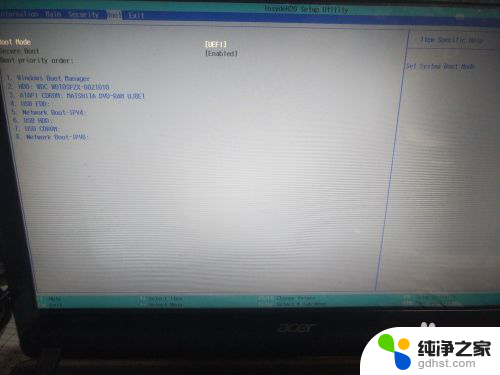
2.进入BIOS设置后,我们首先在Boot里把Boot Mode的类型改成UEFI。在MAIN里把F12 BOOT MENU后面的Disabled改成Enabled。改好后按F10保存退出。
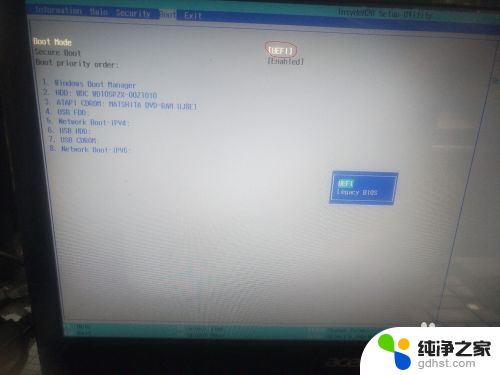
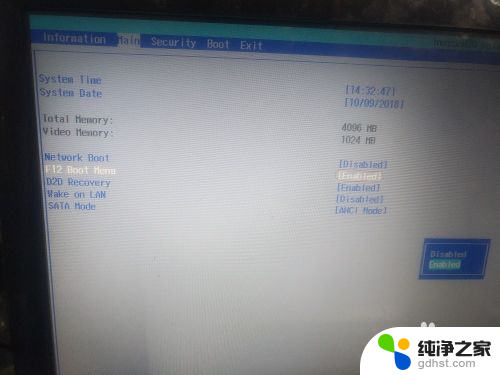
3.插上带PE的U盘。电脑重启后按F12会进入选择启动界面,这里选择USB HDD
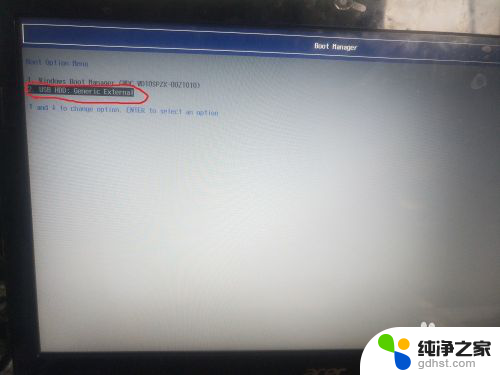
4.等电脑进入PE后,我们需要用到PE里面自带的Disk Genius快速分区工具,这里我们选择快速分区,然后切记一定要把分区表类型改成GUID,因为win10系统默认是识别GUID类型的硬盘的。(如果是就旧电脑,不想重新分区,可以只把C盘转化成GUID类型。)最后再装win10,就一定能正常进入系统了。
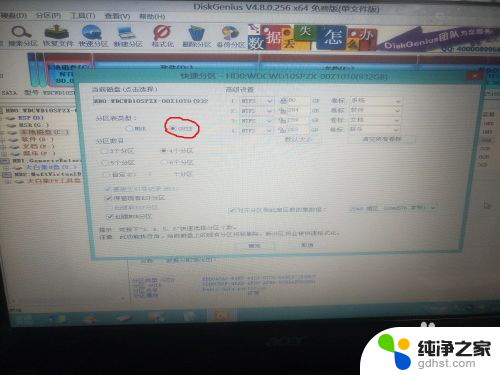
以上是关于pe重装系统后无法进入系统的全部内容,如果您遇到这种情况,可以按照以上方法进行解决,希望能对大家有所帮助。
- 上一篇: win10安装不上无线网卡怎么办
- 下一篇: 重装的系统没有网卡驱动怎么办
pe重装系统后进不去系统相关教程
-
 win10重装完系统后进不去系统
win10重装完系统后进不去系统2023-12-22
-
 电脑重装系统进不去了怎么办
电脑重装系统进不去了怎么办2023-11-07
-
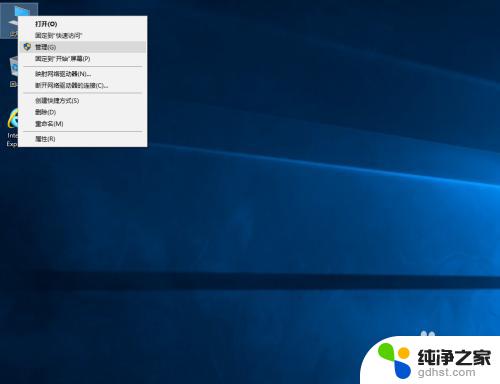 win10重装系统后没有d盘
win10重装系统后没有d盘2023-11-07
-
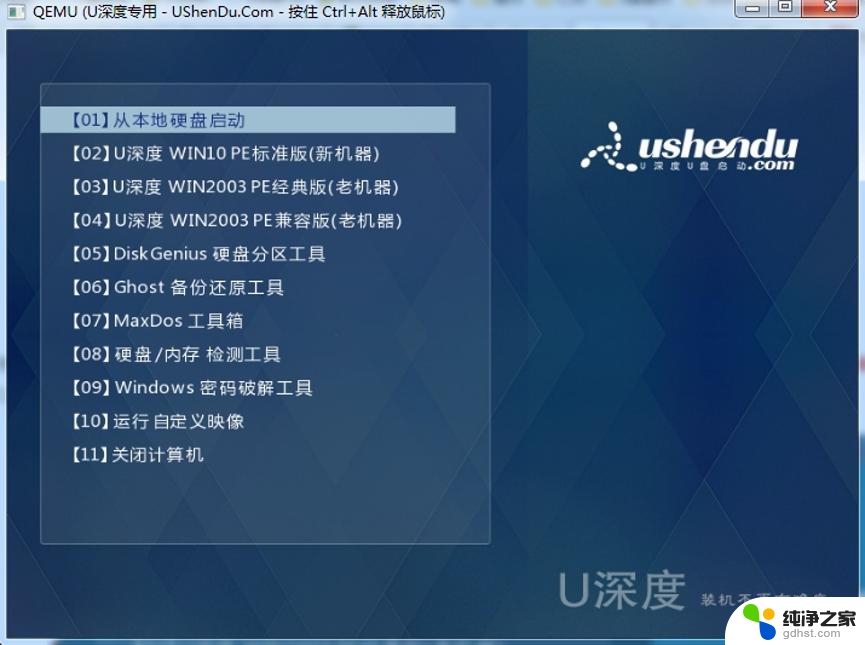 pe系统可以装软件吗
pe系统可以装软件吗2024-02-24
系统安装教程推荐